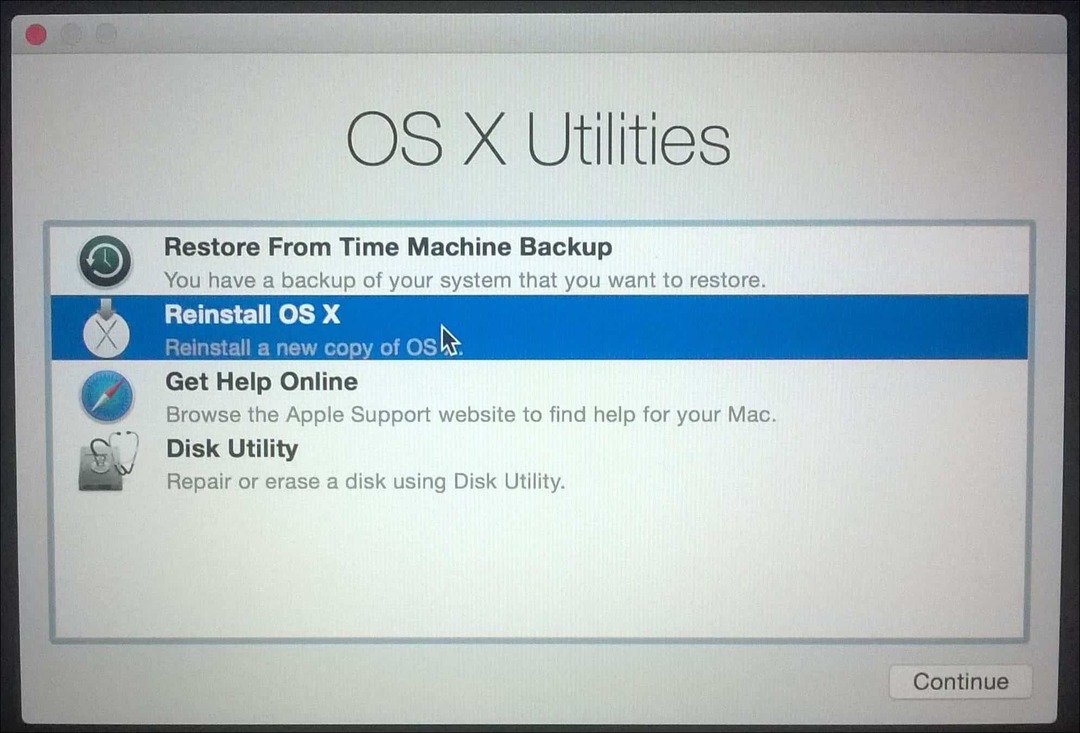Sådan konfigureres WordPress på din Android-enhed - groovyPost
Wordpress Mobil Android / / March 17, 2020
Med WordPress til Android kan du konfigurere din blog og arbejde på den fra din enhed. Sådan bruges den nyeste version.
Uanset om du gør det for forretning eller fornøjelse, kan vedligeholdelse af en blog være et fuldtidsjob. Så da WordPress udgav en Android-app, blev blogging lidt mere tilgængelig. De første par versioner af appen havde brug for et par forbedringer, både med hensyn til design og funktionalitet. Men med en nylig opdatering til version 2.2 har WordPress til Android nu et glat udseende og bedre funktioner, der gør mobilblogging lettere.
WordPress til Android er en gratis app tilgængelig i Play Store. Sådan bruges den og opsætter din blog.
Konfigurer din blog med Android WordPress-appen
Der er to slags WordPress-blogs: Hosted og Self-host. Hostede blogs er gratis konti i WordPress.com og har standard URL som yoursite.wordpress.com. Selvhostede blogs har deres eget domæne (yoursite.com) og hosting-server til at køre bloggen. Begge typer kan indstilles i Android.
Vælg for hostede blogs
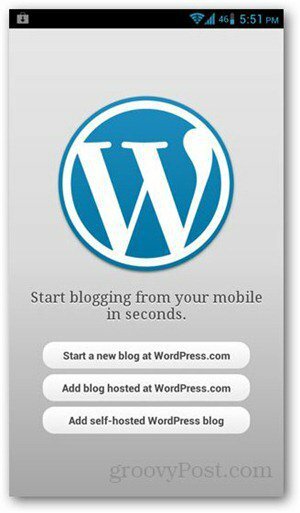
WordPress.com hostede blogs
Indtast dit brugernavn og din adgangskode. Dette er de samme, som du bruger, når du logger på WordPress.com via en webbrowser. Tryk på knappen Gem.
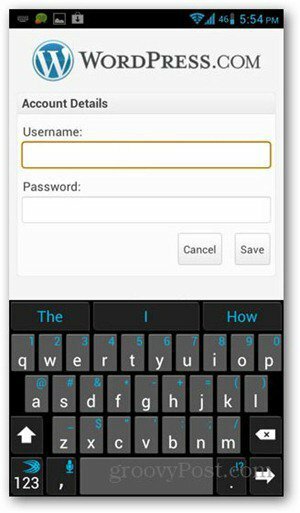
Hvis du har flere blogs på kontoen, kan du vælge, hvilke du gerne vil have adgang til i appen. Hvis du kun har en blog, behøver du ikke gå igennem dette trin.
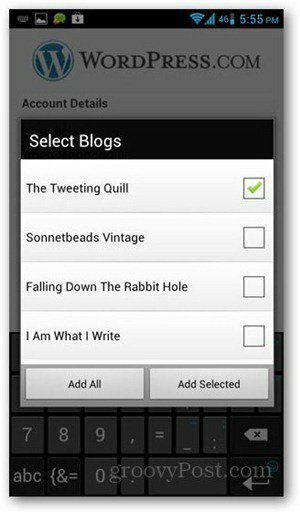
Du har nu den mobile version af WordPress-betjeningspanelet med knapper til at oprette nye indlæg eller sider, få vist indlæg og kommentarer samt din webstedsstatistik.
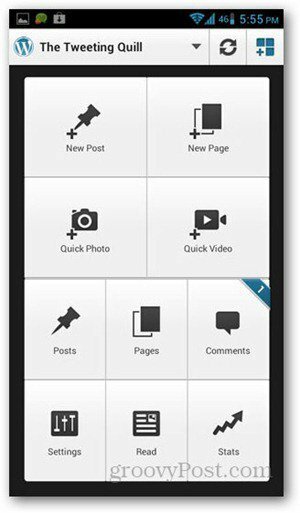
Selvhostede blogs
For at logge ind på din blog skal du indtaste din blog-URL, brugernavn og adgangskode. Tryk på knappen Gem.
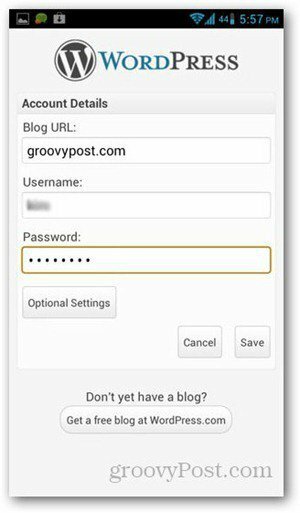
Du får WordPress-kontrolknapperne på næste side. Dashboard-knappen giver dig den nøjagtige side, når du får adgang til din blog fra en webbrowser.
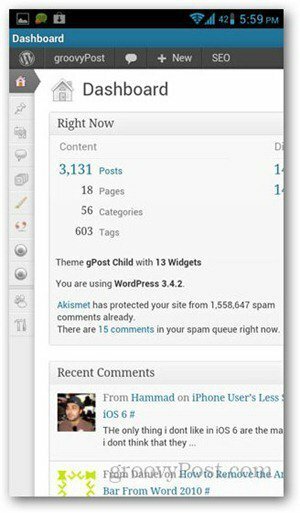
Bemærk: For at se din statistik via denne app skal du oprette forbindelse til en WordPress.com-konto. Når du trykker på Stats for første gang, vil det bede dig om et WordPress.com brugernavn og adgangskode. Denne konto behøver ikke at være tilsluttet eller det samme navn som din hostede blog. Hvis du ikke har en WordPress.com-konto, kan du gøre det gratis tilmelding. Hvis du ikke har noget imod at ikke se din statistik fra appen, kan du springe dette trin over.
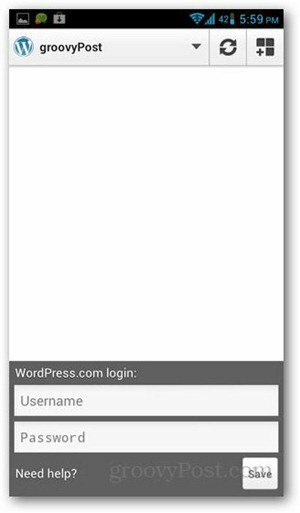
Grundlæggende WordPress-blogkontroller
For at oprette nye indlæg skal du trykke på Nyt indlæg og begynde at udfylde dets nye detaljer (titel og indhold). Indlæg kan enten offentliggøres, gemmes som udkast eller planlagt til udstationering senere. Tryk på knappen Indlæg for at se dem.
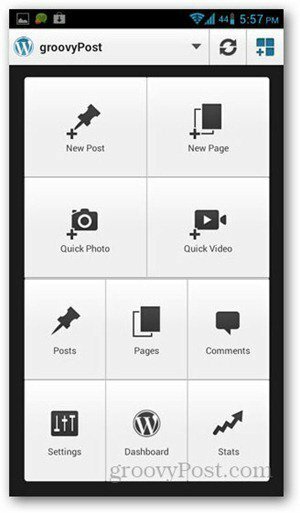
Indlægstitler vises sammen med dets status (Udkast, afventende, planlagt eller offentliggjort). Appen understøtter grundlæggende formateringsindstillinger som indlejring af links, indsættelse af billeder og ændring af fontstil. Mærker og kategorier kan også redigeres til et nyt eller eksisterende indlæg.
Der er tilføjet flere funktionaliteter ud over at se og sende indhold i WordPress, men dette er de grundlæggende. Udviklerne gjorde et godt stykke arbejde med at gøre appen brugervenlig, mens de tilføjede mere avancerede funktioner.